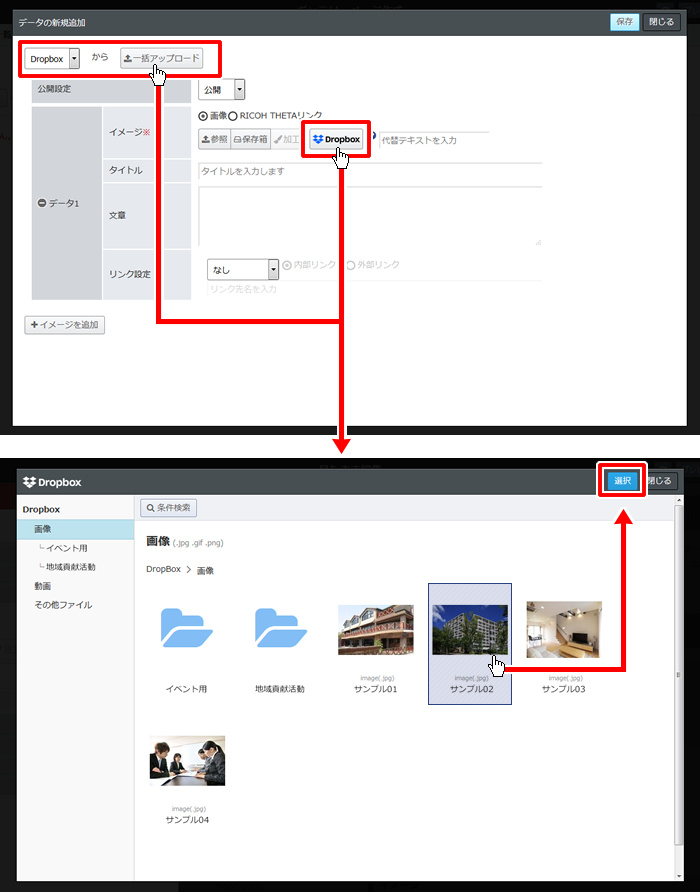Dropbox連携
おりこうブログDSでDropboxを連携することで、サイト作成時にDropboxに保存しているファイルへ直接アクセスし、おりこうブログDSで使用することができます。
Dropboxへアップロードしているファイルを利用できるため、インターネット上で社内共有されているファイルも自分のPCへダウンロードする必要が無く、効率的に活用できます。
Dropboxとは
Dropbox(ドロップボックス)は、インターネット上へファイルをアップロードして保存したり、保存したファイルを他のユーザーと共有できるオンラインストレージサービスです。
PCが故障したり、自身のPCに保存している画像を削除してしまっても、ファイルをDropbox上に保存してるファイルは削除されないため、バックアップとしても使用できます。 |
Dropbox連携方法
おりこうブログDSでDropboxと連携を行うには、右上のメニューから"システム設定>外部サービス連携"をクリックし、"外部サービス連携"画面を表示します。
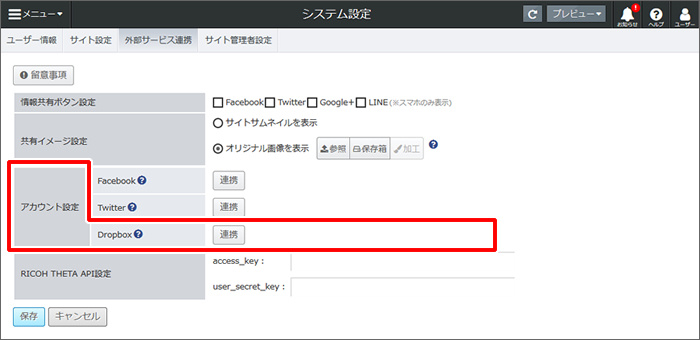
"アカウント連携"からDropboxの【連携】ボタンをクリックすると、アカウントの入力フォーム(連携画面)が表示されます。
自身の登録したアカウント情報を入力し、【連携アプリを認証】をクリックすると、おりこうブログDSと連携が完了します。
(!)ご注意
Dropbox連携機能を利用する場合、Dropbox管理画面でご利用中のアカウントのメールアドレスを確認する必要があります。確認が完了していない場合、おりこうブログDS上で連携機能を使用することが出来ません。
|
Dropbox連携を利用する
Dropbox連携は以下の機能で利用できます。
見たまま編集
見たまま編集画面で、イメージの登録が行えるブロック・データを配置している場合に使用できます。
*見たまま編集画面では、ブロック・パーツ等のデータでDropbox連携を使用できます。(フラッシュを除く)
*デザイン編集は連携対象外です。
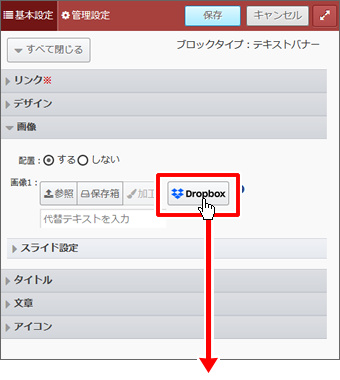
Dropboxと連携を行っている場合は、イメージの登録項目に【Dropbox】ボタンが表示されます。
【Dropbox】ボタンをクリックし、Dropbox連携画面を表示します。
連携画面で使用したいファイルを選択後、右上の【選択】ボタンをクリックすると、選択したファイルが反映されます。
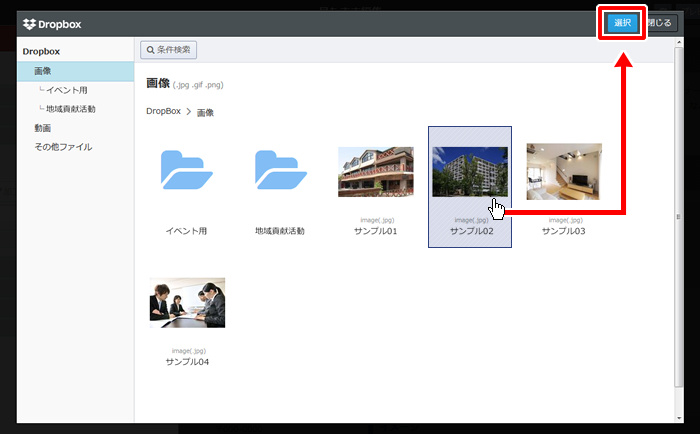
スペシャルページ
編集画面で、イメージの登録が行えるコンテンツを配置している場合に使用できます。
Dropboxと連携を行っている場合は、イメージの設定パネルに【Dropbox】ボタンが表示されます。
【Dropbox】ボタンをクリックし、Dropbox連携画面を表示します。使用したいファイルを選択後、右上の【選択】ボタンをクリックすると、選択したファイルが反映されます。
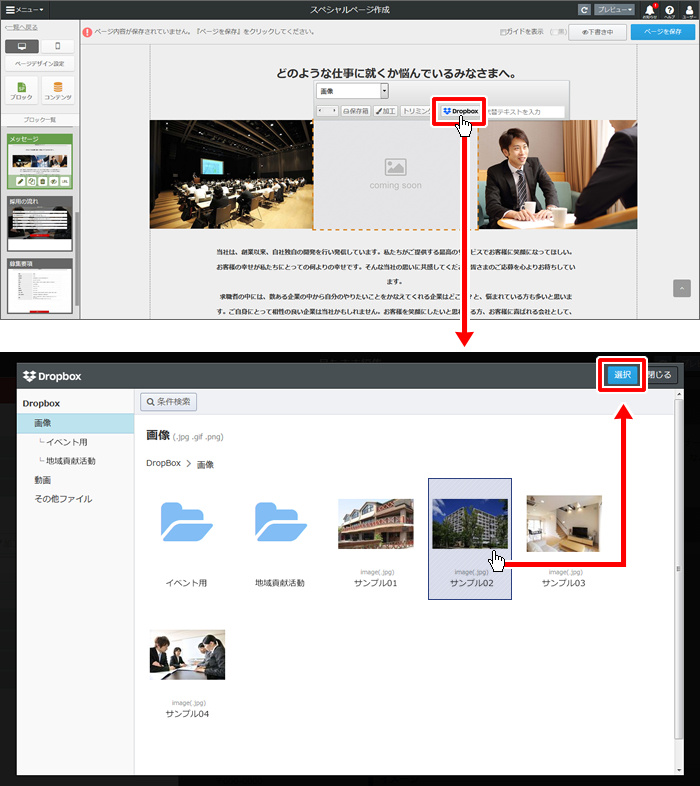
ギャラリーページ
新規ギャラリーで、画像の登録を行う際に使用できます。
Dropboxと連携を行っている場合は、画像登録画面の設定欄へ【Dropox】ボタンが表示されます。
【Dropbox】ボタンをクリックし、Dropbox連携画面を表示します。使用したいファイルを選択後、右上の【選択】ボタンをクリックすると、選択したファイルが反映されます。
また、一括アップロードを行いたい場合は、画面上部のセレクトボックスで”Dropbox”を選択後、【一括アップロード】ボタンをクリックします。